
Публикувано

Alexa е мощен гласов асистент, но се нуждае от мрежова връзка, за да работи. Ето какво да опитате, когато Alexa не иска да се свърже с Wi-Fi.
Някои устройства имат толкова голямо въздействие, че стават част от културата. Справедливо е да се каже, че от пускането на първото Amazon Echo малко хора на планетата поне не са чували за Alexa и много от нас говорят с нея ежедневно.
Можем да станем доста разчитащи на Alexa, от контролиране на умни домашни устройства и провеждане на видео разговори до питане за времето или слушане на музика. Всичко това означава, че когато Alexa спре да работи, това може да бъде голяма работа.
Ако не можете да получите вашето Echo устройство онлайн, тогава ето няколко неща, които да опитате, когато Alexa не иска да се свърже с Wi-Fi.
Тествайте вашата интернет връзка
Първото нещо, което трябва да опитате, ако имате проблеми с някоя притурка, която не успява да се свърже с Wi-Fi, е да проверите дали има Wi-Fi връзка. Ако вашият Wi-Fi не работи, Alexa няма да е единственото нещо, което не може да се свърже онлайн.
Най-бързото нещо, което можете да направите, е да вземете телефона, таблета или компютъра си, да го свържете към същата Wi-Fi мрежа като вашето устройство Alexa и да извършите бързо търсене в мрежата. Ако имате достъп до уебсайтове на мобилния си телефон или компютър, тогава знаете, че имате работеща Wi-Fi връзка и причината трябва да е нещо друго.
Ако обаче не можете да се свържете с интернет на вашия телефон или компютър, тогава проблемът е в интернет връзката и трябва да опитате следващото предложение.
Рестартирайте вашия рутер

Има две вероятни причини за спирането на вашия Wi-Fi. Или вашият доставчик на интернет услуги има проблеми и в момента не може да свърже вашия имот с интернет, или има проблем с вашия рутер.
Не можете да направите нищо за предишния проблем, освен да изчакате, докато проблемът бъде отстранен. Но рестартирането на вашия рутер може да реши проблемите ви, ако рутерът е причината. Най-лесният начин да направите това е да изключите вашия рутер, да изчакате около минута и след това да го стартирате отново. Вероятно ще отнеме известно време, докато вашият рутер стартира и настрои вашата Wi-Fi мрежа, така че изчакайте още няколко минути, след което опитайте да се свържете с вашата Wi-Fi мрежа на вашия телефон или друго устройство. Ако всичко отново работи според очакванията, опитайте отново вашето устройство Alexa, за да видите дали вече можете да се свържете с Wi-Fi.
Проверете Wi-Fi настройките за вашето Echo устройство
Друга причина вашето устройство Echo да не се свързва с Wi-Fi е, че е настроено за грешна мрежа или с грешна парола. Ако сте променили вашата Wi-Fi мрежа или паролата си за Wi-Fi, тогава ще трябва да сте сигурни, че Alexa има правилните данни, или няма да може да се свърже с интернет.
Как да промените Wi-Fi настройките за Echo устройство
Можете да промените Wi-Fi настройките за Echo устройство директно чрез приложението Alexa. Ще трябва да направите промените за всяко устройство, което има остарели настройки за Wi-Fi.
- Отворете приложението Alexa.
- Докоснете устройства в менюто в долната част на екрана.
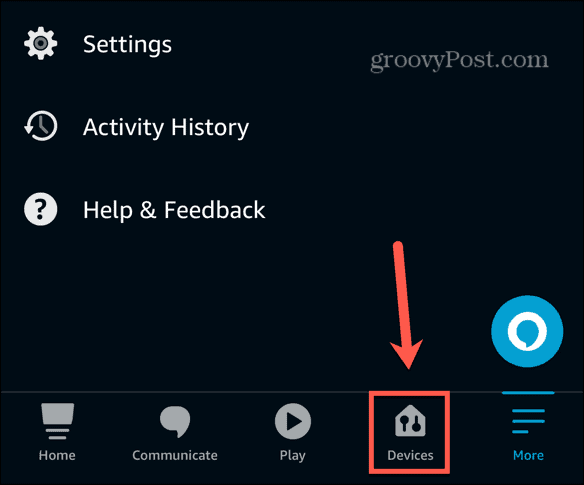
- Изберете Ехо и Алекса.
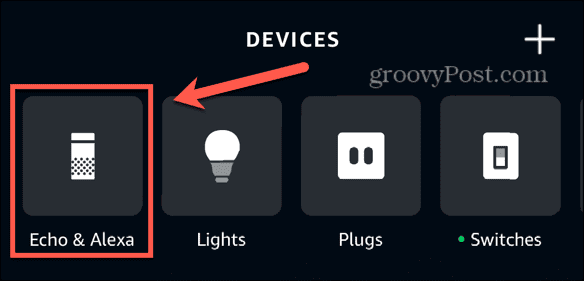
- Изберете вашето устройство Alexa.
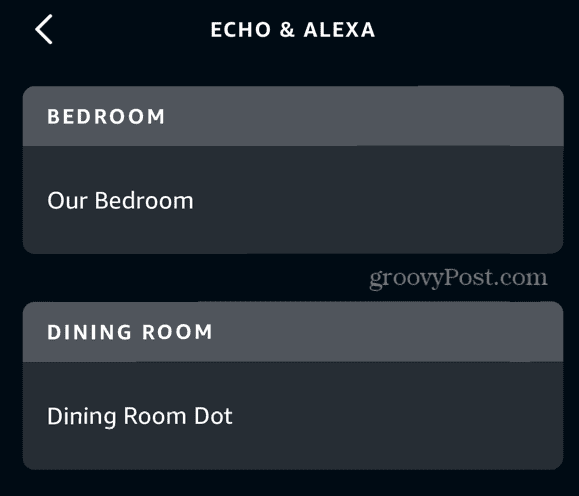
- Докоснете Настройки икона в горния десен ъгъл на екрана.
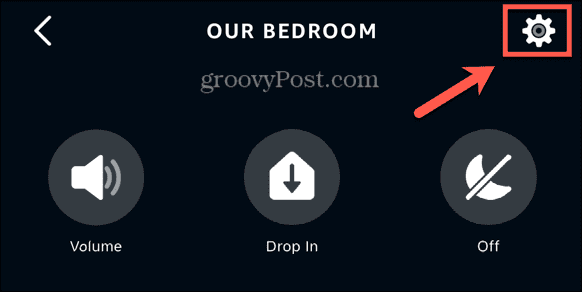
- Докоснете промяна до Wi-Fi мрежа.
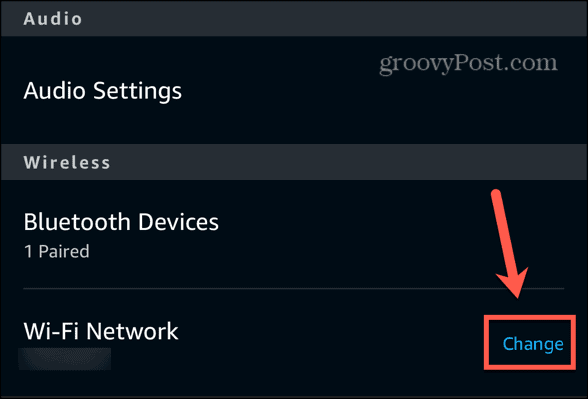
- Изберете свързана преди това мрежа или докоснете Присъединете се към друга Wi-Fi мрежа.
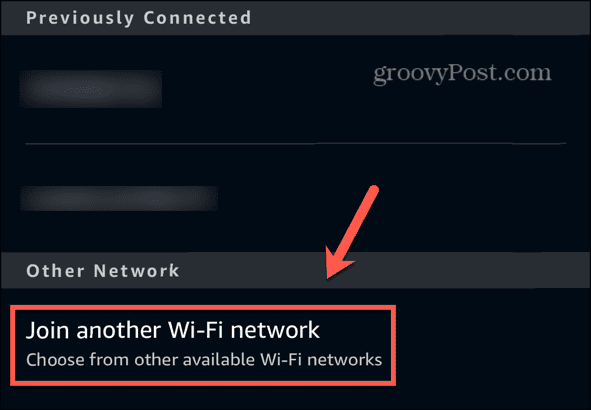
- Въведете идентификационните данни за избраната от вас мрежа.
- Вашето устройство Alexa вече е свързано към Wi-Fi мрежата, която сте избрали.
Преместете вашето Echo устройство по-близо до вашия рутер
Съвременните рутери могат да осигурят силни Wi-Fi сигнали на големи площи, но те имат своите ограничения. Вероятно ще знаете зоните в собствения си дом, които имат по-слаб сигнал. Ако вашето Echo устройство е в една от тези области, това може да е причината за вашите проблеми; вашето Echo няма достатъчно силна Wi-Fi връзка.
Можете да тествате това, като преместите вашето Echo устройство по-близо до вашия рутер и видите дали проблемът изчезва. Ако е така и искате да запазите вашето Echo в първоначалното му положение, трябва да помислите за инвестиране в Wi-Fi разширител или мрежова мрежа, за да подобрите Wi-Fi покритието във вашия дом.
Опитайте да превключите мрежовите ленти
Много рутери предлагат двулентова поддръжка, която може да излъчва вашия Wi-Fi както през 2,4 GHz, така и през 5 GHz ленти. Всяка лента има своите предимства; 2,4 GHz предлага по-широко покритие, но 5 GHz предлага по-високи скорости.
С много рутери можете да изберете да разделите вашия Wi-Fi на две отделни мрежи; мрежа от 2,4 GHz и мрежа от 5 GHz. Ще видите и двете опции да се показват в списъка с налични Wi-Fi мрежи, когато се опитате да се свържете. Ако случаят във вашия дом е такъв, опитайте да се свържете с другата лента.
Например, ако вашето Echo е свързано към честотната лента от 5 GHz, опитайте вместо това да го свържете към честотната лента от 2,4 GHz и обратно, като следвате стъпките в раздела по-горе, за да се свържете към друга мрежа. Може да откриете, че смяната на обхватите ще реши вашите проблеми с Alexa Wi-Fi.
Рестартирайте вашето ехо устройство

Това е клише с причина; ако техниката ви не работи, опитайте да я изключите и включите отново. Рестартирането на вашето Echo устройство може да нулира всичко, което е причинило вашата мрежова връзка и да ви позволи да накарате Alexa да работи отново. За повечето Echo устройства рестартирането ще бъде просто случай на изключване на вашето устройство, изчакване за няколко секунди и след това повторно включване.
Изключете други свързани устройства
С годините сме склонни да добавяме все повече свързани устройства към домовете си. Нашите електрически крушки се превръщат в интелигентни електрически крушки, нашите щепсели стават интелигентни щепсели и преди да се усетите, имаме голям брой устройства, които се борят за своя дял от Wi-Fi.
Ако имате голям брой свързани устройства, опитайте да изключите повечето от тях и вижте дали това подобрява вашата Echo Wi-Fi връзка. Ако това стане, може да се наложи да обмислите надстройка на вашия рутер или да инвестирате в Wi-Fi разширител или мрежова мрежа, за да поддържате всичките си свързани устройства щастливи.
Нулирайте вашето ехо устройство
Ако нищо друго не работи, можете да опитате да възстановите фабричните настройки на вашето устройство Alexa. Това ще премахне всички ваши настройки и лична информация, така че трябва да направите това само в краен случай, тъй като ще трябва да настроите всичко отново от нулата.
Методът за нулиране на вашето Echo устройство ще зависи от устройството, което използвате. Обърнете се към инструкциите на производителя за подробности как да извършите възстановяване на фабричните настройки.
Правете повече с Alexa
Ако Alexa не се свърже с Wi-Fi, надяваме се, че една от поправките по-горе може да помогне. Ако намерите други полезни начини за отстраняване на проблеми с Wi-Fi на Alexa, моля, уведомете ни в коментарите по-долу.
Alexa измина дълъг път, откакто за първи път излезе на сцената, и има много неща, на които може да не осъзнавате, че е способна. Например, ако имате стрийминг устройство Roku, можете управлявайте своя Roku с Alexa. Това ви позволява да стартирате канали, да възпроизвеждате и поставяте на пауза съдържание или дори да търсите филми и предавания, като използвате гласа си. Това прави нещата много по-лесни, отколкото да се налага да въвеждате името на предаване на малкото дистанционно.
Беше ли полезна тази статия?
Страхотно, сподели го:
ДялTweetRedditLinkedInелектронна пощаБлагодаря!
Благодаря, че се свързахте с нас.
Благодаря, че се свързахте с нас.
